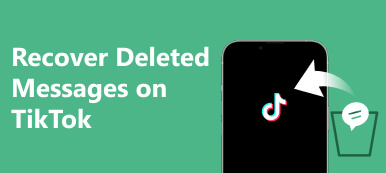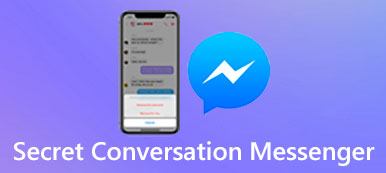Rien n'est plus ennuyeux que de supprimer accidentellement des conversations Facebook importantes. Aujourd’hui, de plus en plus de personnes utilisent cette plateforme pour rester en contact avec leurs clients, collègues, amis et familles. Le problème peut arriver à tout le monde. La bonne nouvelle est que vous pouvez récupérer des messages Facebook supprimés avec ou sans sauvegarde. Ce guide vous montrera en détail les méthodes pratiques. Pour ne pas perdre vos conversations importantes sur Facebook.
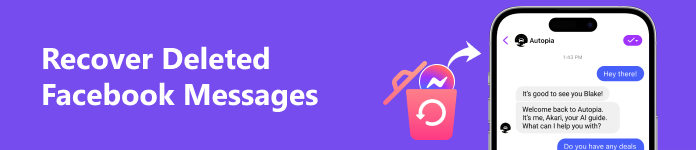
- Partie 1 : Comment récupérer des messages Facebook supprimés sur iPhone sans sauvegarde
- Partie 2 : Comment récupérer des messages Facebook supprimés sur Android
- Partie 3 : Comment récupérer les messages Facebook supprimés des archives
- Partie 4 : Comment récupérer les discussions Facebook supprimées à partir de la sauvegarde
- Partie 5 : FAQ sur la récupération des messages Facebook supprimés
Partie 1 : Comment récupérer des messages Facebook supprimés sur iPhone sans sauvegarde
Pouvez-vous récupérer les messages Facebook supprimés d'un iPhone sans sauvegarde ? La réponse est oui et tout ce dont vous avez besoin est Apeaksoft Récupération de Données iPhone. Il analyse profondément la mémoire de votre iPhone et récupère rapidement les discussions supprimées. Grâce à sa conception concise, même les débutants peuvent terminer le travail facilement.

4,000,000+ Téléchargements
Récupérez directement les messages Facebook supprimés de l'appareil iOS si vous n'avez aucune sauvegarde.
Récupérer les messages supprimés, contacts, notes, photos, vidéos et bien plus encore à partir d'appareils iOS.
Prévisualisez les données supprimées et récupérez des éléments spécifiques.
Conservez les messages dans leur état d'origine.
Compatible avec les derniers modèles d'iPhone et d'iPad.
Voici les étapes pour récupérer les discussions Facebook supprimées sur votre iPhone sans sauvegarde :
Étape 1Scannez votre iPhoneLancez le meilleur outil de récupération de messages une fois que vous l'avez installé sur votre PC. Il existe une autre version pour les utilisateurs Mac. Choisir la Récupérer depuis un appareil iOS mode et connectez votre iPhone à votre ordinateur avec un câble Lightning. Une fois votre appareil détecté, cliquez sur le bouton Start scan .
Astuce: Si vous disposez d'une sauvegarde iTunes ou iCloud, vous pouvez récupérer les messages Facebook supprimés à partir de la sauvegarde iTunes ou iCloud en suivant les instructions à l'écran.
 Étape 2Aperçu des messages supprimés
Étape 2Aperçu des messages supprimés Après la numérisation, choisissez Afficher uniquement les fichiers supprimés dans la liste déroulante supérieure. Ensuite, vous pouvez afficher les messages Facebook, SMS, messages WhatsApp supprimés, etc.
 Étape 3Récupérer les messages Facebook supprimés
Étape 3Récupérer les messages Facebook supprimés Sélectionnez tous les messages et conversations que vous souhaitez récupérer, puis cliquez sur le bouton Récupérer bouton dans le coin inférieur droit. Ensuite, définissez le dossier de sortie et appuyez sur Récupérer nouveau.

Partie 2 : Comment récupérer des messages Facebook supprimés sur Android
Si vous utilisez un téléphone Android et avez l'intention de récupérer les messages supprimés sur Facebook Messenger, le cache de l'application peut être utile. Vous pouvez y accéder à l'aide du gestionnaire de fichiers Android intégré.
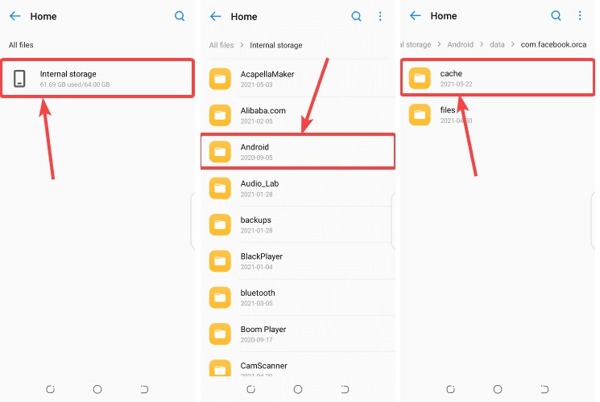
Étape 1 Exécutez l'application File Manager sur votre barre d'applications Android.
Étape 2 Choisir Tous les fichiers, aller vers Stockage interne, Android, et alors cachette.
Étape 3 Ensuite aller à données,, com.facebook.orca, et alors cachette.
Étape 4 Sélectionnez fb-temp et vous pouvez accéder et récupérer les messages Facebook supprimés.
Note: Cette méthode n'est disponible que pour les discussions et les messages que vous venez de supprimer. Il ne peut pas récupérer les anciens messages.
Partie 3 : Comment récupérer les messages Facebook supprimés des archives
Lorsque vous supprimez un ou plusieurs messages, Facebook vous demandera si vous souhaitez l'archiver ou le supprimer. Il y a de fortes chances que vous envoyiez les messages dans le dossier Discussions archivées mais que vous ne les supprimiez pas.
Comment récupérer les messages Facebook supprimés des archives en ligne
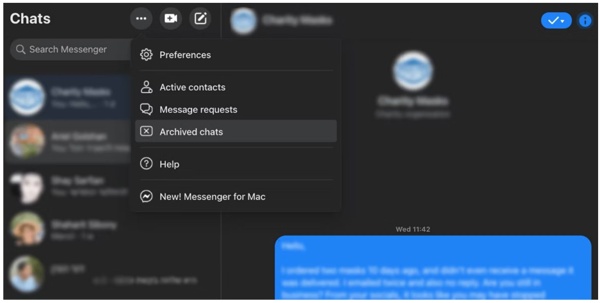
Étape 1 Accédez au site Web Facebook dans un navigateur Web et connectez-vous à votre compte.
Étape 2 Cliquez Messager bouton en haut à droite, choisissez Voir tout dans Messenger, clique le Options bouton à côté de Chats avec une icône à trois points, et choisissez Chats archivés.
Étape 3 Faites défiler vers le bas et vers le haut pour trouver les messages souhaités. Cliquez ensuite sur le Options à côté du message souhaité, puis choisissez Unarchive.
Comment récupérer les discussions Facebook supprimées des archives sur mobile
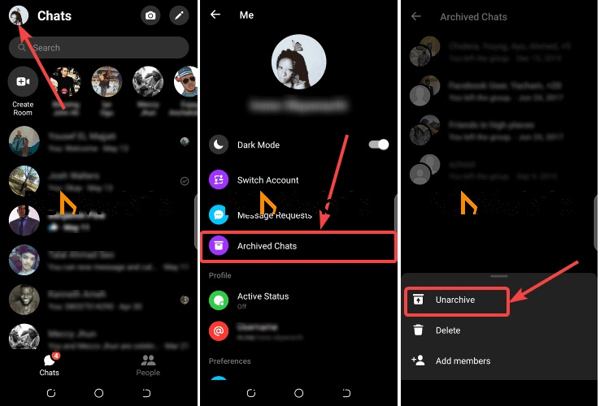
Étape 1 Démarrez votre application Facebook Messenger et connectez-vous à votre compte.
Étape 2 Appuyez sur votre profil et accédez au Chats archivés dossier.
Étape 3 Appuyez longuement sur la conversation que vous espérez récupérer, et choisissez Unarchive. Désormais, les messages Facebook supprimés sont récupérés avec succès.
Partie 4 : Comment récupérer les discussions Facebook supprimées à partir de la sauvegarde
Facebook ne conservera pas vos messages supprimés sur ses serveurs. Cependant, si vous effectuez une sauvegarde avant de les supprimer, vous pouvez récupérer les messages Facebook supprimés à partir de la sauvegarde ou en demandant un téléchargement.
Comment récupérer les messages Facebook supprimés de la sauvegarde en ligne
Étape 1 Connectez-vous à votre compte sur le site Facebook, cliquez sur votre photo de profil, choisissez Paramètres et confidentialité, et choisissez Paramètres.
Étape 2 Allez à Politique sur le côté gauche, choisissez Vos informations FacebookEt cliquez Voyez à côté de Télécharger les informations du profil.
Étape 3 Sélectionnez une plage de dates appropriée sous le Sélectionnez les options du fichier section et assurez-vous de sélectionner uniquement Messages sous le Sélectionnez les informations à télécharger .
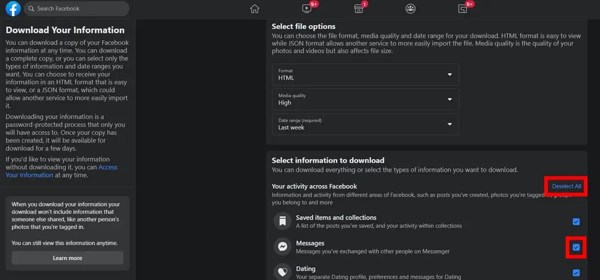
Étape 4 Selon votre situation, vous pouvez télécharger une sauvegarde ou demander un téléchargement. Ensuite, le fichier téléchargé peut être utile pour récupérer les discussions Facebook supprimées.
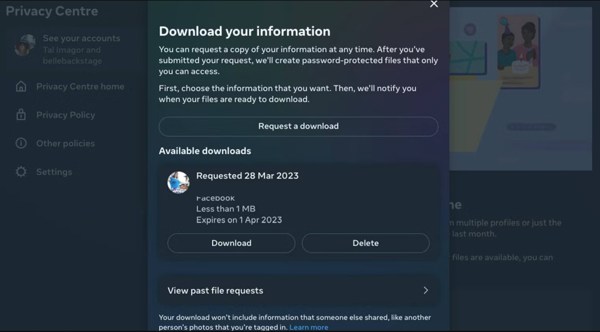
Comment récupérer les messages supprimés dans l'application Facebook
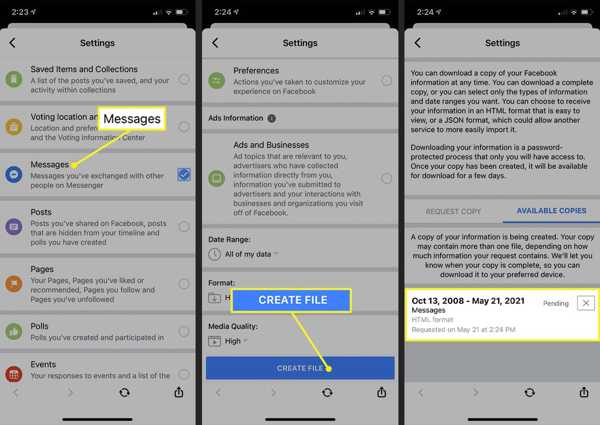
Étape 1 Ouvrez votre application Facebook, appuyez sur le Menu bouton, choisissez Paramètres et confidentialité, et sélectionnez Paramètres.
Étape 2 Exploiter Téléchargez vos informations sous le Vos informations sur Facebook .
Étape 3 Exploiter Désélectionner tout, et sélectionnez uniquement Messages sur la liste. Personnalisez la plage de dates et sélectionnez un format de fichier et une qualité multimédia appropriés.
Étape 4 Enfin, appuyez sur Créer un fichier. Ensuite, vous pouvez télécharger le fichier depuis le Exemplaires disponibles languette.
Les gens demandent également:Partie 5 : FAQ sur la récupération des messages Facebook supprimés
Facebook enregistre-t-il les messages supprimés pendant 90 jours ?
Non. Facebook ne sauvegarde aucun message supprimé sur ses serveurs. Il n'y a pas de dossier de recyclage ou autre.
Qu'arrive-t-il aux chats Facebook lorsque vous les supprimez ?
Une fois que vous supprimez une discussion dans Facebook Messenger sans sauvegarde, elle disparaîtra définitivement.
Puis-je savoir si quelqu'un a supprimé mes messages Facebook ?
Non. Si le destinataire supprime la conversation, elle sera toujours visible de votre côté. Facebook ne vous avertira pas et vous n'avez aucun moyen de le savoir. Vous ne pouvez recevoir une notification que lorsqu'un message est lu.
Conclusion
Ce guide vous explique comment récupérer des messages Facebook supprimés sur votre iPhone, iPad, téléphone Android ou en ligne. Une fois que vous avez supprimé un message important dans Facebook Messenger, arrêtez d'utiliser votre appareil, choisissez une méthode appropriée et suivez nos étapes pour le récupérer. Apeaksoft iPhone Data Recovery est le moyen le plus simple de récupérer les messages supprimés d'un iPhone sans sauvegarde. Plus de questions? Veuillez les écrire ci-dessous.